고정공지
(자유게시판에서 질문 금지) 질문하신 유저는 통보 없이 "계정정리" 될수 있습니다.
놀이터 일간 추천 베스트 |
놀이터 일간 조회 베스트 |
 VMware Workstation 추억의 윈도우95 설치기 1부
VMware Workstation 추억의 윈도우95 설치기 1부
작성자: 전저당께요 조회 수: 950 PC모드
가상으로 추억으로 윈도우 95를 설치해보았습니다..
그런데 요게 생각보다 장난이 아니더군요!
오랫만에 설치하니 감회가 새롭더군요..
요걸 처음 설치했을때 이후로 벌써 20년 이란 시간이 지나갔더니 믿기지가 않습니다..
시간이 더 흘러가면 그때는 또 지금이 그립겠지요..
결론은 시간은 너무 빨리 지나갑니다..
본론으로 들어가 VM에서 윈도우 95설치를 해보겠습니다!
그림이 많아서 게시물을 나누어서 작성합니다!
먼저 제가 사용한 VM버전은 10.0.1 Build 1379776 입니다
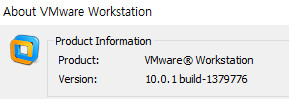
11버전 부터는 x64용으로만 나오고 있습니다!
현재 제가 사용하는 컴퓨터 사양이 사무용으로 적합하게 나온 컴퓨터라서
좋은 사양은 아닙니다
32비트 운영체제를 사용하고 있구요
VM 최신버전이 X64버전이라
X86이 가능한 10.0.1 Build 1379776을 설치하고
윈도우 95를 설치 진행합니다!
우선 VM을 설치 하셔야 하는데
아래 그림 처럼 진행하시면 됩니다!
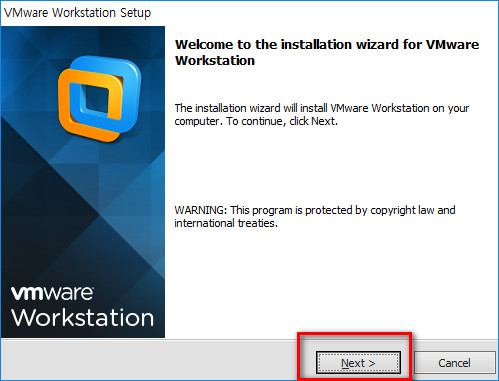
Next
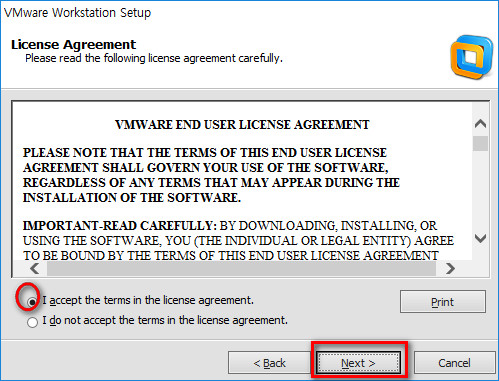
그림처럼 선택하고 Next
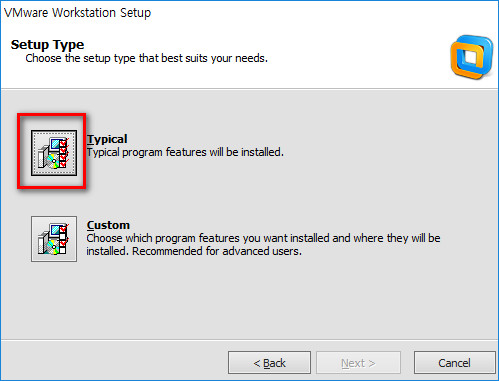
그림처럼 선택하고 Next
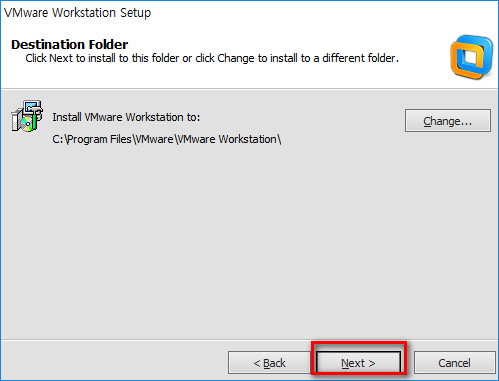
그림처럼 선택하고 Next
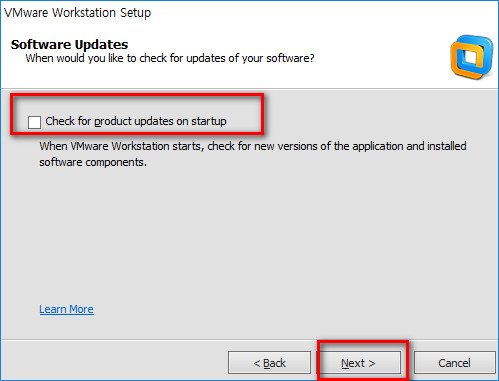
시작할때 업데이트 확인 체크 해제-Next
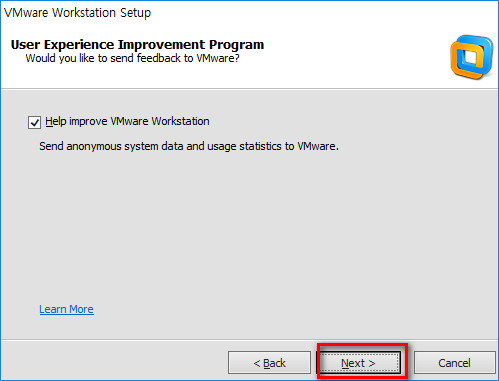
도움말 선택-Next
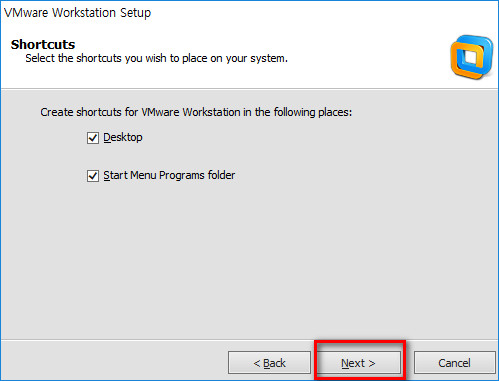
바탕화면에 아이콘-시작 메뉴에 프로그램 폴더 만들기-그림처럼 선택하고 Next
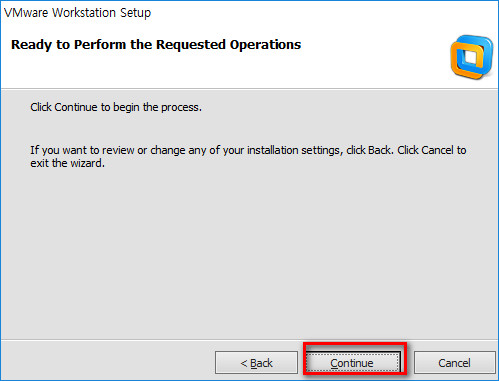
그림처럼 선택하고 Next
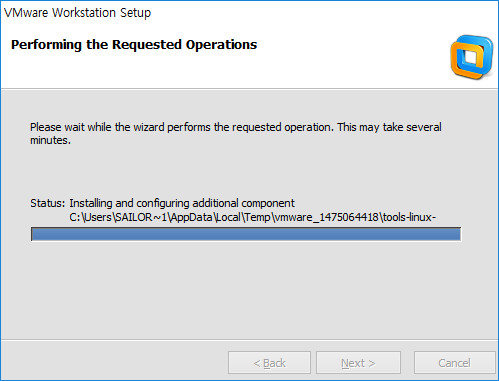
설치가 진행되는 화면입니다!
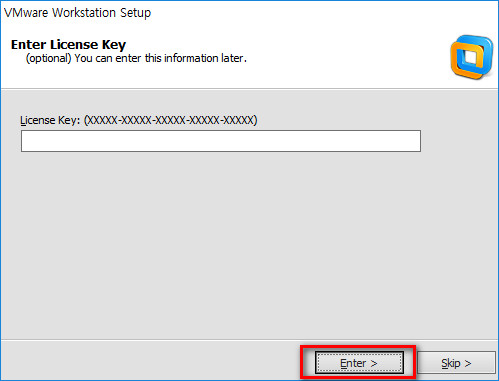
VM키를 입력하시면 됩니다!
입력하지 않고 넘어갈수록 있지만 먼자 제약이 있을것이라 생각이 듭니다!
키 입력하고 엔터합니다
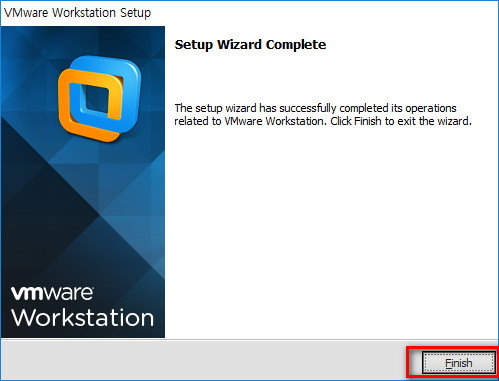
설치가 완료 되었습니다!
여기까지 VM설치 진행 과정 이였습니다.
아래부터는 VM에서 윈도우 95설치를 위한진행 과정입니다!
●●●●●●●●●●●●●●●●●●●●●●●●●●●●●●●●●●●●●●●●●●●●●●●●●
●●●●●●●●●●●●●●●●●●●●●●●●●●●●●●●●●●●●●●●●●●●●●●●●●
●●●●●●●●●●●●●●●●●●●●●●●●●●●●●●●●●●●●●●●●●●●●●●●●●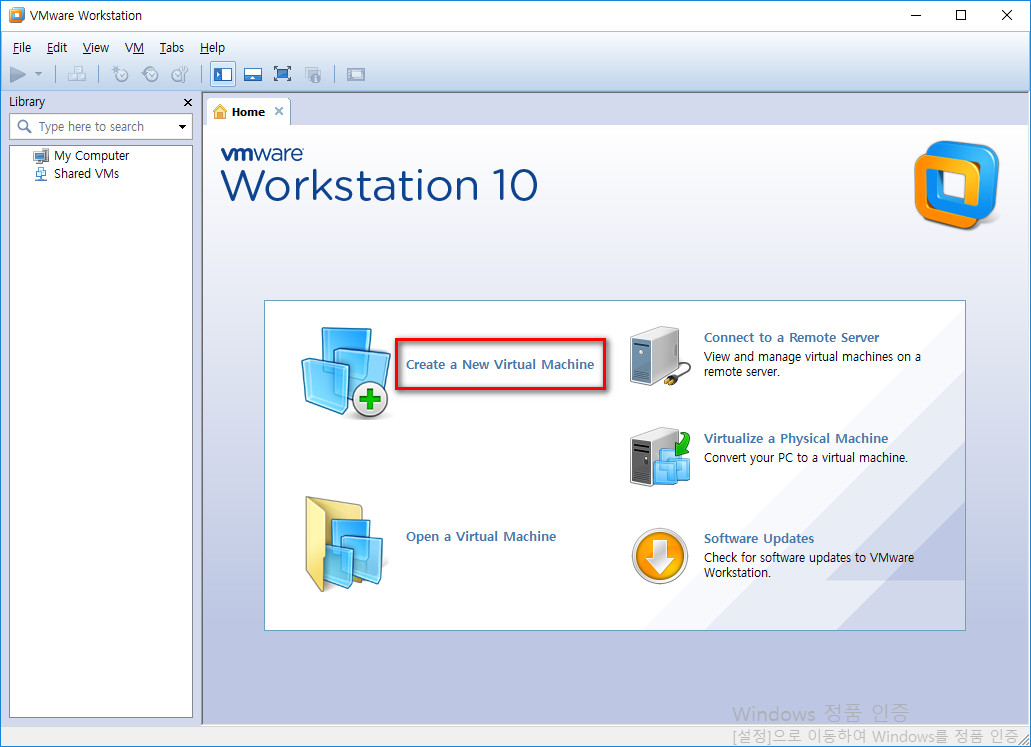 Create a New Virtual Machine 을 눌러줍니다!
Create a New Virtual Machine 을 눌러줍니다!
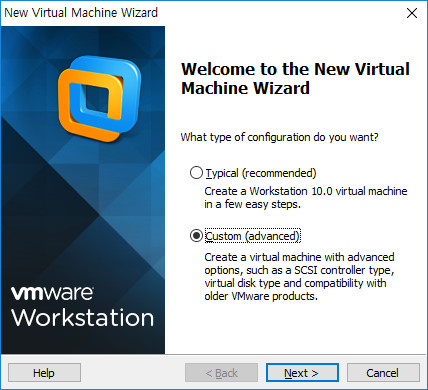
Custom (advanced)을 선택해주고 Next
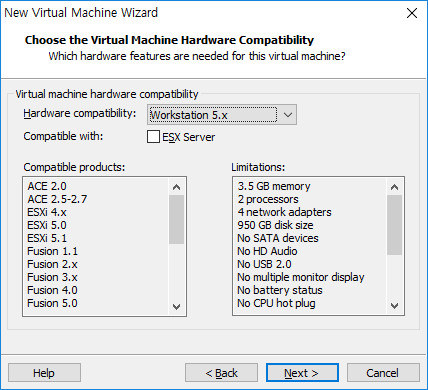
Workstation 5.x를 선택해주고 Next
처음에 멋도 모르고 높은 버전으로 선택했다가 실패했습니다!
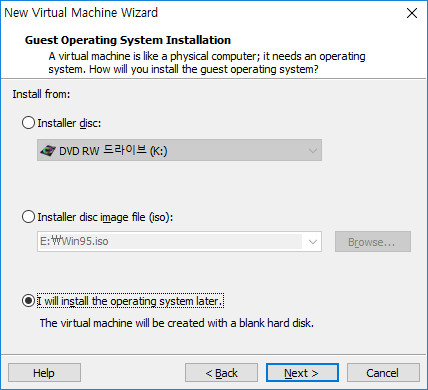
I will install the operating system later에 체크하고 Next
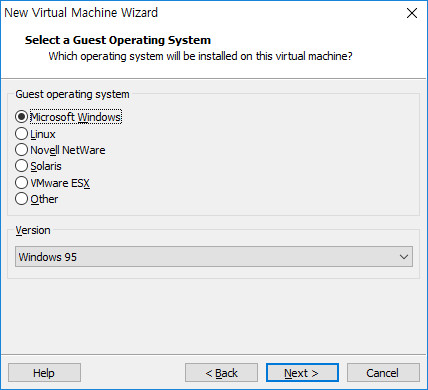
Windows 95선택해주고 Next
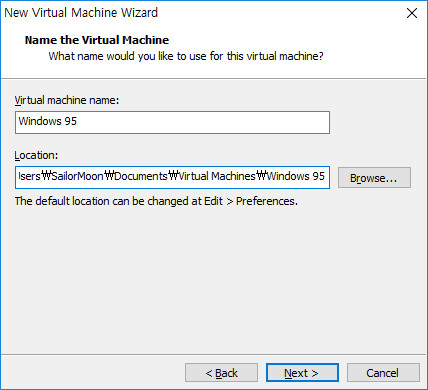
윈도우 이름과 가상머신 파일이 저장될 위치 잡아 주고 Next
가상머신 파일이 저장될 위치는 적어도 5GB이상 이여야 합니다!
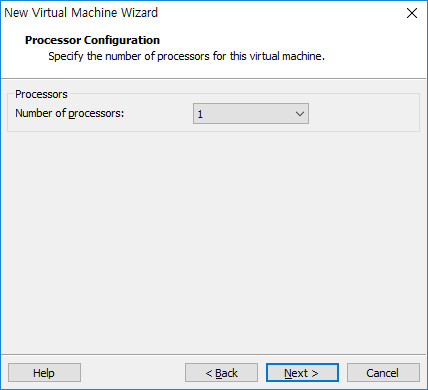
1로 선택해주고 Next
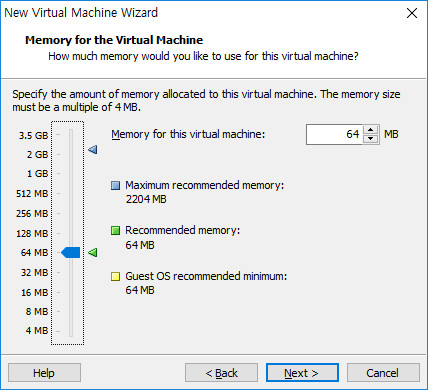
권장 메모리 64MB선택해주고 Next
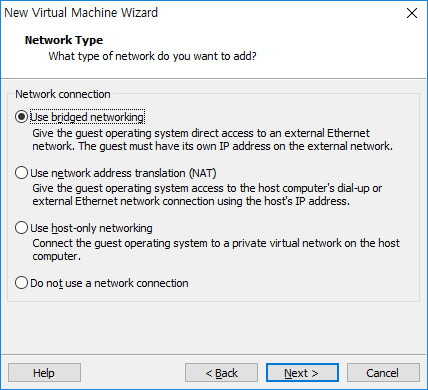
Use bridged networking체크하고 Next
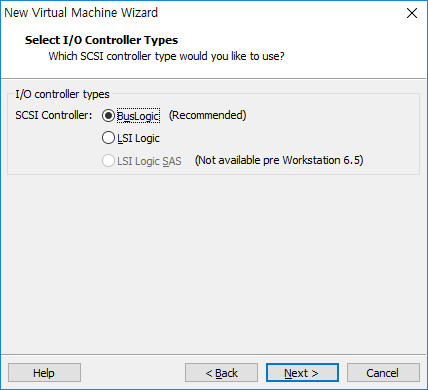
기본인 BusLogic (Recommended) 선택해주고 Next
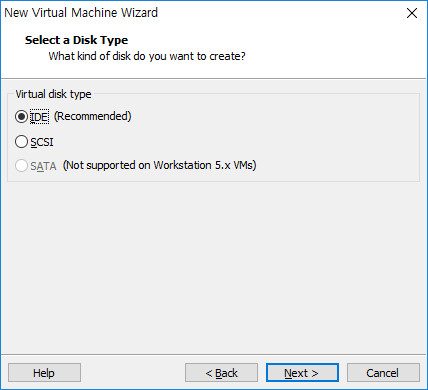
IDE (Recommended) 선택해주고 Next
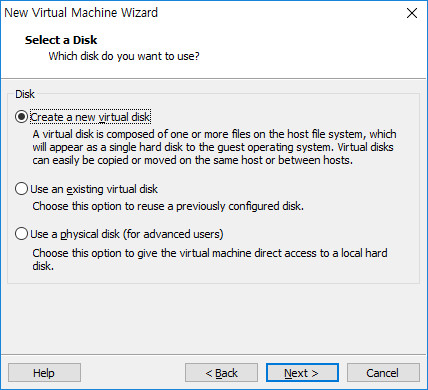
Create a new virtual disk 선택해주고 Next

Maximum disk size (GB): 4GB로설정
Store virtual disk as a single file에 체크하고 Next
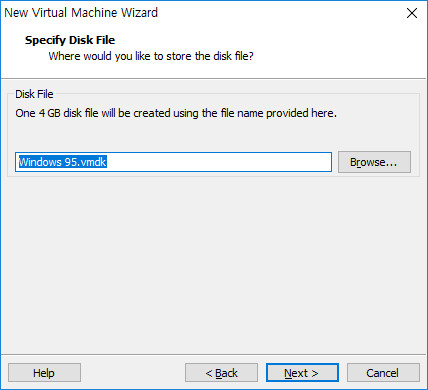
최종적으로 생성될 파일 이름입니다
확인하고 Next
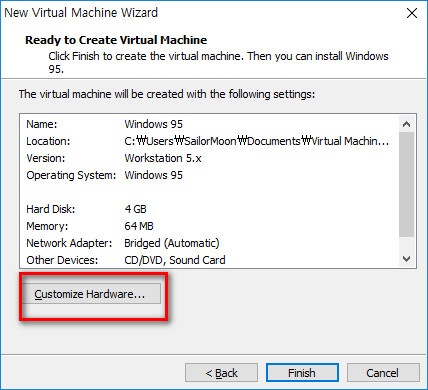
Customize Hardware 선택합니다

New CD/DVD (IDE) Auto detect 메뉴에 가서 Connect at power on 체크해제 해줍니다!
Use ISO image file: 윈도우 이미지 파일을 선택해줍니다!

Add...를 눌러줍니다!
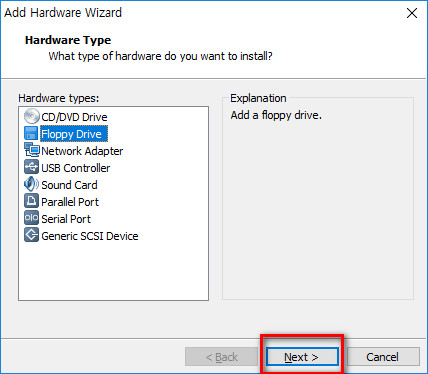
Floppy Drive를 눌러주고 Next
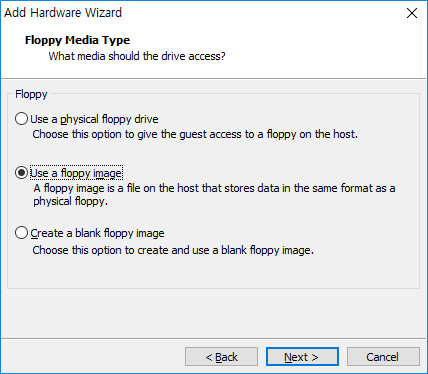
Use a floppy image를 선택해주고 Next
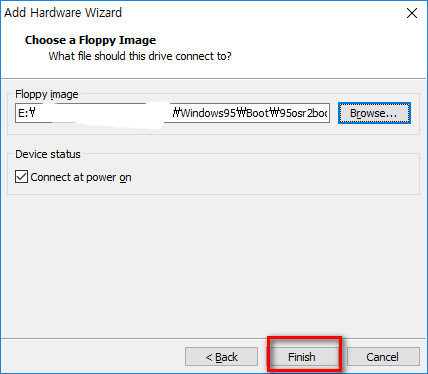
Browse...를 눌러 Floppy image 부팅 이미지 선택를 선택해주고 Finish
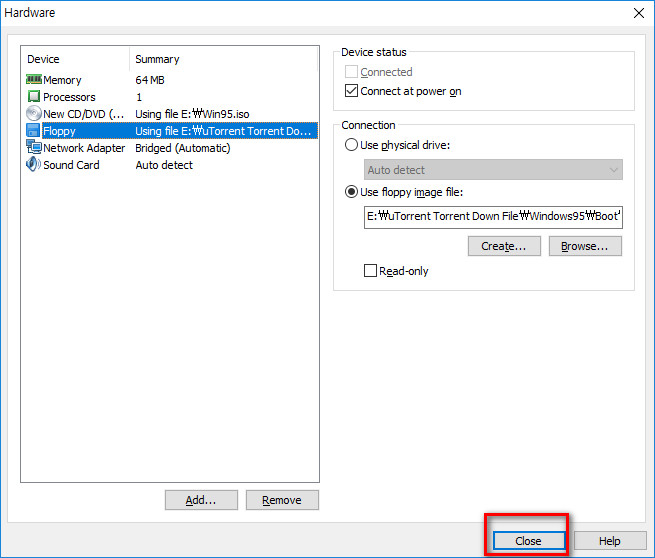
Close 눌러 빠져나갑니다!
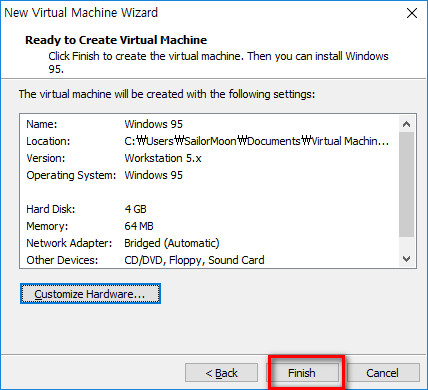
Finish를 눌러 빠져나갑니다!
길어서 2부로 넘어가겠습니다..
자료만 받아갈줄 아는 회원님들께, 개발자님들에게 최소한의 경우는 우리가 피드백으로 보답하는 겁니다
문제가 있던 없던 그동안 고생하신 것을 생각하여 피드백 작성을 부탁 드립니다
 PC
PC
 가전
가전
 가전
가전
 PC
PC

vmware는 한글버전이 어떻게 되는지요. 예전에 7인가 8 한글패치해서 사용한 기억은 나는데....